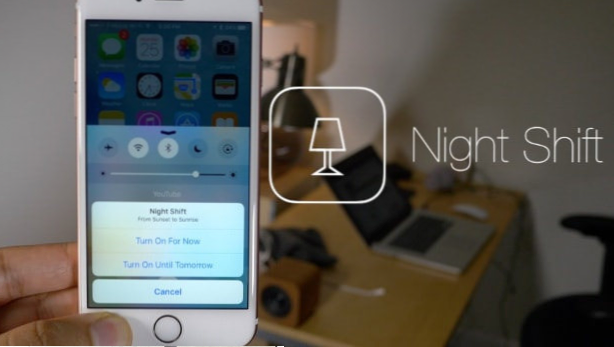
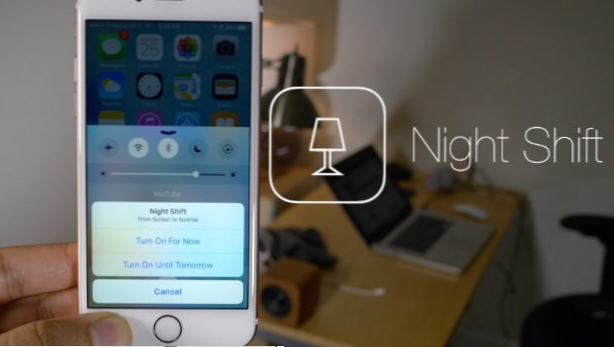
När solen sätter in, kommer Night Shift Mode på iPhone gradvis att justera telefonens skärm till gulaktiga nyanser i stället för den vanliga ljusblå. Studier har visat att exponering för blått ljus på natten är störande för din cirkadiska rytm och är dålig för din hälsa. Förresten, de flesta av våra telefoner, surfplattor och bärbara datorer avger blått ljus. Blått ljus ökar vår uppmärksamhet under dagen, men det stör vår förmåga att svalna och göra dig redo för sömn på natten. Detta är anledningen till att Apple introducerade Night Shift Mode på iPhone. Denna handledning förklarar hur du använder den här funktionen på din iOS-enhet.
Så här aktiverar du nattskiftläge på iPhone och iPad
Night Shift kommer att byta färg på din iPhone skärm till en varm nyans av gul. Så här använder du Night Shift på din enhet:
1. Öppna din iPhone inställningar.
2.Tap på Display och ljusstyrka alternativ.
3.Open Nattskift.
4. Du kan trycka på strömbrytaren till Aktivera manuellt fram till imorgon. Detta möjliggör nattskift för en natt. 
5.Tap på strömbrytaren bredvid Planerad för att schemalägga Nattskiftaktivering.
6.Tap på Från och till möjlighet att välja start- och sluttid för Night Shift.
7.Välj vilken tid Night Shift tänds.
8.Välj vilken tid Night Shift stängs av.
9. Skjut in temperaturjusterare för att justera skärmens färgtemperatur. Skjut till vänster gör skärmfärgen mindre varm medan glidning till höger gör färgtemperaturen varmare. Det är viktigt att notera att varmare inställningar kan påverka utseendet på viss skärmrörelse. 
10.Gå tillbaka till Display och ljusstyrka sida för att se att Night Shift är nu aktiverat på din iPhone. Du är färdig.
Även om det inte finns någon ersättning för att helt lägga ner dina prylar innan du lägger dig, säkerställer Night Shift Mode på iPhone att du åtminstone får en bättre sömn än vad du vanligtvis skulle med den typiska telefonens skärmbelysning. Om du har några fler frågor om iPhone: s Night Shift-funktion, låt oss veta i kommentarfältet.
Bedtime för iPhone hjälper dig också att få en bättre sömn. Kolla in vår Tech-Recipes handledning om att aktivera Bedtime för din iPhone.

